2 αξιόπιστοι τρόποι για να αποκτήσετε εύκολα την εφαρμογή iPad Instagram
 αναρτήθηκε από Λίζα Οου / 30 Μαρτίου 2023 09:00
αναρτήθηκε από Λίζα Οου / 30 Μαρτίου 2023 09:00 Το Instagram είναι μια από τις πιο διάσημες εφαρμογές για κοινή χρήση και ανέβασμα φωτογραφιών και βίντεο. Η εφαρμογή δεν θα καταστρέψει την ποιότητα των εικόνων ή των βίντεο που ανεβάζετε. Αντίθετα, θα τα ενισχύσει περισσότερο. Είναι συμβατό με τηλέφωνα iOS και Android.
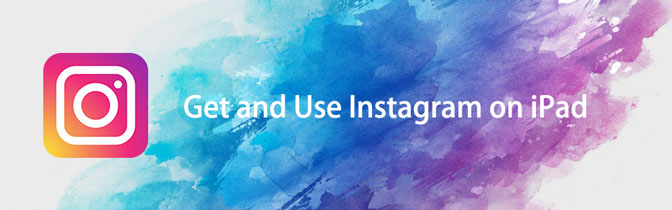
Εδώ έρχεται το ερώτημα: μπορείτε να χρησιμοποιήσετε ή να κατεβάσετε το Instagram στο iPad; Λοιπόν, αυτό είναι εύκολο. Με τη βοήθεια αυτού του άρθρου, θα ανακαλύψετε πώς να το κάνετε. Θα χρειαστείτε μόνο το iPad σας στη διαδικασία. Είστε έτοιμοι να κατεβάσετε και να έχετε την καλύτερη εφαρμογή Instagram iPad; Προχώρα.

Λίστα οδηγών
Μέρος 1. Πώς να αποκτήσετε την εφαρμογή iPad Instagram στο App Store
Το App Store χρησιμοποιείται για τη λήψη εφαρμογών και λογισμικού. Είναι ο μόνος τρόπος λήψης εφαρμογών στο iPhone ή το iPad σας. Σε αυτήν την περίπτωση, μπορείτε να το χρησιμοποιήσετε για να κατεβάσετε την εφαρμογή Instagram. Αλλά επειδή το iPad δεν έχει ακόμη επίσημο Instagram, πρέπει να χρησιμοποιήσετε τη λειτουργία Μόνο iPhone του App Store για να το έχετε. Εάν δεν είστε εξοικειωμένοι με αυτό, αυτό το μέρος του άρθρου είναι ιδανικό για εσάς.
Παρακάτω είναι τα αναλυτικά και εύκολα βήματα για το πώς να το κάνετε. Παρακαλούμε εκτελέστε τα παρακάτω βήματα προσεκτικά.
Βήμα 1Εντοπίστε το App Store στο iPad σας. Μετά από αυτό, εντοπίστε τη γραμμή αναζήτησης στο επάνω μέρος της κύριας διεπαφής. Αργότερα, πληκτρολογήστε Instagram. Θα δείτε πολλά αποτελέσματα στο iPad σας. Στην αριστερή πλευρά της εφαρμογής, πρέπει να πατήσετε το Φίλτρα κουμπί για να δείτε περισσότερες επιλογές για λήψη.
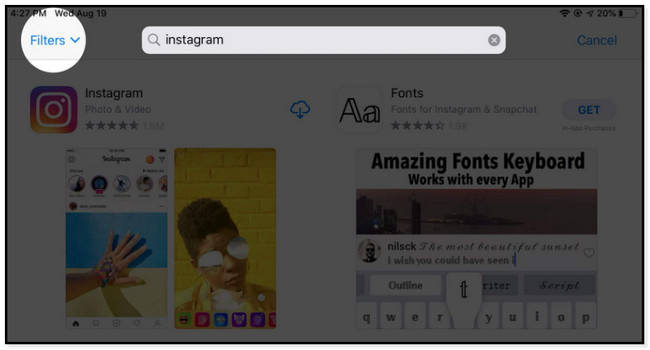
Βήμα 2Θα δείτε άλλες ρυθμίσεις για τα αποτελέσματα της εφαρμογής στο αναπτυσσόμενο μενού. Θα ήταν καλύτερο να πατήσετε μόνο το Υποστηρίζει κουμπί για να δείτε το Μόνο iPad και iPhone επιλογές. Το μόνο που μπορείτε να κάνετε είναι να πατήσετε το Μόνο για iPhone κουμπί για να δείτε τις διαθέσιμες εφαρμογές. Σε αυτήν την περίπτωση, το Instagram θα εμφανιστεί στην οθόνη σας.
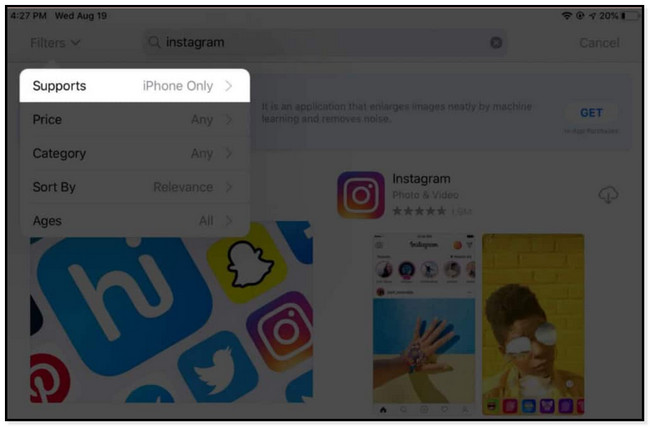
Βήμα 3Επιλέξτε Cloud Arrow Down εικονίδιο για λήψη της εφαρμογής Instagram. Ανάλογα με την ταχύτητα της σύνδεσής σας στο Διαδίκτυο, η λήψη θα διαρκέσει μερικά λεπτά. Το μόνο που μπορείτε να κάνετε είναι να περιμένετε μέχρι να γίνει επιτυχής λήψη της εφαρμογής. Θα το δείτε στην κύρια οθόνη του iPad σας.
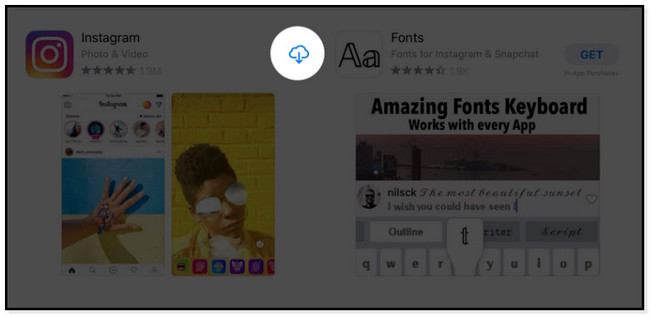
Δεν λειτουργεί η παραπάνω μέθοδος για τη λήψη του Instagram για iPad 2016 και τις πιο πρόσφατες εκδόσεις; Μπορείτε να χρησιμοποιήσετε μια άλλη τεχνική παρακάτω χρησιμοποιώντας ένα πρόγραμμα περιήγησης. Προχώρα.
Μέρος 2. Πώς να αποκτήσετε την εφαρμογή iPad Instagram από το Safari
Το Safari χρησιμοποιείται για την περιήγηση στο διαδίκτυο για πληροφορίες, μέσα κοινωνικής δικτύωσης και άλλα. Συγχρονίζει επίσης τον κωδικό πρόσβασής σας, τους σελιδοδείκτες, τις καρτέλες κ.λπ. Εκτός από αυτό, μπορείτε να το χρησιμοποιήσετε για να κατεβάσετε την εφαρμογή Instagram, αλλά θα σας κατευθύνει στο App Store. Επιπλέον, μπορείτε επίσης να χρησιμοποιήσετε το Safari για να αποκτήσετε πρόσβαση στις φωτογραφίες, τα βίντεο και τον λογαριασμό σας στο Instagram. Αλλά σε περιορισμένη πρόσβαση. Δεν θα είναι διαθέσιμες όλες οι δυνατότητες της πλατφόρμας. Δεν μπορείτε να χρησιμοποιήσετε το Instagram live στο πρόγραμμα περιήγησης iPad επειδή είναι διαθέσιμο μόνο στην εφαρμογή.
Τέλος πάντων, θέλετε να χρησιμοποιήσετε το Safari για να κατεβάσετε την εφαρμογή Instagram; Μετακινηθείτε προς τα κάτω.
Βήμα 1Ανάμεσα σε όλες τις εφαρμογές στο iPad σας, εντοπίστε το Safari πρόγραμμα περιήγησης. Μετά από αυτό, πρέπει να πληκτρολογήσετε Instagram.com στη γραμμή αναζήτησης. Περιμένετε μέχρι να φορτώσει πλήρως η ιστοσελίδα.
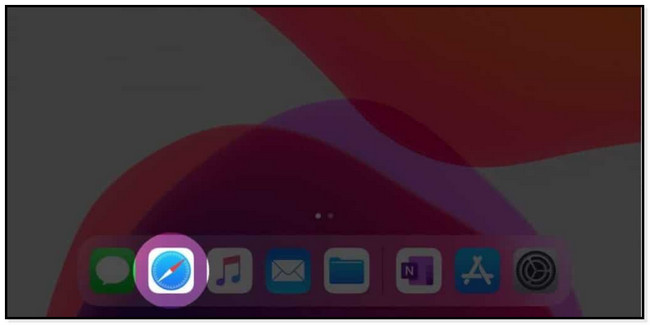
Βήμα 2Θα δείτε την πλατφόρμα να σας ζητά να συνδεθείτε σε αυτήν. Αλλά δεν χρειάζεται να το κάνετε αυτό. χρειάζεται μόνο να πατήσετε το Λήψη στο εικονίδιο του App Store. Αργότερα, το iPad θα σας κατευθύνει στο App Store του. Σε αυτήν την περίπτωση, χρειάζεται μόνο να πατήσετε το Λήψη εικόνισμα. Το tablet θα σας ζητήσει να εισαγάγετε ή να εισαγάγετε τον κωδικό πρόσβασης του Apple ID σας που είναι συνδεδεμένο στην εφαρμογή.
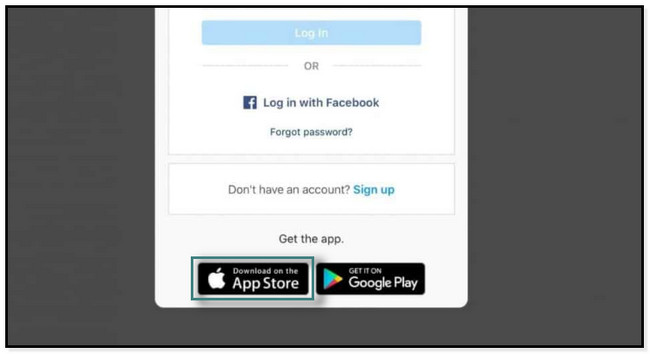
Εκτός από τη λήψη του Instagram στο πρόγραμμα περιήγησης iPad Safari, μπορείτε να κάνετε περισσότερα. Μπορείτε να χρησιμοποιήσετε το πρόγραμμα περιήγησης για να χρησιμοποιήσετε τον λογαριασμό σας στο Instagram. Μπορείτε να αποκτήσετε πρόσβαση στις φωτογραφίες και τα βίντεό σας. Σε αυτό το μέρος του άρθρου, θα μάθετε επίσης πώς να δημοσιεύετε στο Instagram από το iPad χωρίς την εφαρμογή.
Βήμα 1Αναζητήστε το Instagram.com και η ιστοσελίδα θα σας ζητήσει να συνδεθείτε στον λογαριασμό σας. Πληκτρολογήστε ή εισαγάγετε το δικό σας Ηλεκτρονική Διεύθυνση (Email) και Κωδικός Πρόσβασης για τον λογαριασμό σας στο Instagram. Στη συνέχεια, θα απολαύσετε τις άλλες δυνατότητες του Instagram στο πρόγραμμα περιήγησης Safari.
Σημείωση: Μπορείτε επίσης να συνδεθείτε στον λογαριασμό σας που είναι συνδεδεμένος στο Facebook. Θα ήταν καλύτερο να πατήσετε μόνο το ΣΥΝΕΧΕΙΑ με Facebook κουμπί κάτω από τις πληροφορίες σύνδεσης. Εκτός από αυτό, μπορείτε επίσης να ανεβάσετε φωτογραφίες στο πρόγραμμα περιήγησης.
Βήμα 2Χρειάζεται μόνο να πατήσετε το πρόσθεση κουμπί στην επάνω δεξιά γωνία του και επιλέξτε τις φωτογραφίες που θέλετε να ανεβάσετε. Μετά από αυτό, πατήστε Επιλέξτε κουμπί. Στη συνέχεια, πατήστε το Επόμενο κουμπί για να δείτε τις επιλογές για την προσαρμογή των φωτογραφιών. Αργότερα, πατήστε Κοινοποίηση κουμπί για να το δημοσιεύσετε στον λογαριασμό σας.
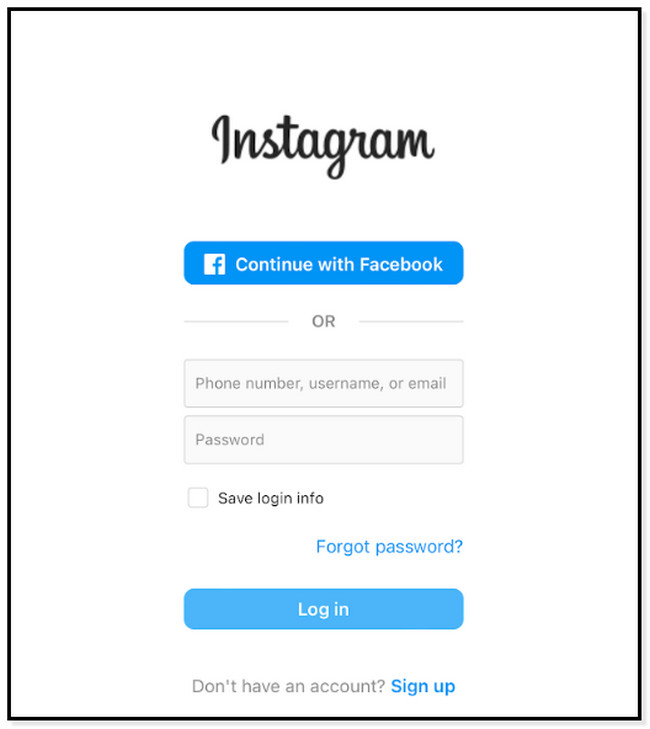
Μέρος 3. Συμβουλή μπόνους: Πώς να ανακτήσετε αποτελεσματικά τα δεδομένα του iPad
Εάν θέλετε να ανακτήσετε τα διαγραμμένα δεδομένα iPhone, αυτή η ανάρτηση έχει το καλύτερο λογισμικό για την ανάκτησή τους. Μπορείτε να χρησιμοποιήσετε το FoneLab Ανάκτηση δεδομένων iPhone για την ανάκτηση διαφόρων ανακτήσιμων σεναρίων. Περιλαμβάνει τυχαία διαγραφή, ζημιά από νερό, ξεχασμένους κωδικούς πρόσβασης, κανένα αρχείο αντιγράφου ασφαλείας και πολλά άλλα. Εκτός από αυτό, μπορεί επίσης να ανακτήσει από όλες τις συσκευές και τις εκδόσεις iOS, συμπεριλαμβανομένου του iOS 17 και παλαιότερων. Παρακάτω είναι ένας γρήγορος αναλυτικός οδηγός σχετικά με τον τρόπο χρήσης της εξαιρετικής ανάκτησης δεδομένων στο iPhone. Προχωρήστε και εκτελέστε τα ανάλογα.
Με το FoneLab για iOS, θα ανακτήσετε τα χαμένα / διαγραμμένα δεδομένα iPhone, συμπεριλαμβανομένων φωτογραφιών, επαφών, βίντεο, αρχείων, WhatsApp, Kik, Snapchat, WeChat και άλλων δεδομένων από το iCloud ή το iTunes backup ή τη συσκευή σας.
- Ανάκτηση φωτογραφιών, βίντεο, επαφών, WhatsApp και άλλων δεδομένων με ευκολία.
- Προεπισκόπηση δεδομένων πριν από την ανάκτηση.
- iPhone, iPad και iPod touch είναι διαθέσιμα.
Βήμα 1Λήψη του FoneLab Ανάκτηση δεδομένων iPhone κάνοντας κλικ στο Δωρεάν κατέβασμα κουμπί στην κύρια διεπαφή. Μπορείτε να επιλέξετε το λειτουργικό σύστημα που προτιμάτε. Εξαρτάται από τον υπολογιστή που χρησιμοποιείτε. Μετά από αυτό, ρυθμίστε το εργαλείο. Εάν χρησιμοποιείτε Mac, σύρετέ το στο φάκελο Application. Εάν χρησιμοποιείτε Windows, μπορείτε να κάνετε κλικ στα ληφθέντα αρχεία στο κάτω μέρος του υπολογιστή.
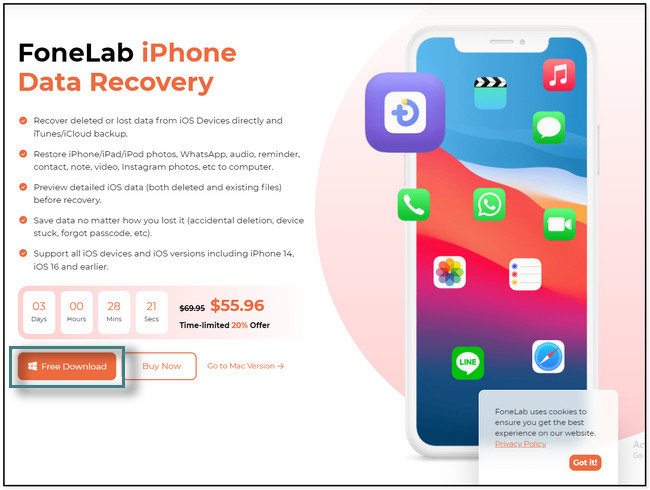
Βήμα 2Θα δείτε τις οδηγίες για τη σύνδεση του iPhone στον υπολογιστή. Πάρτε το καλώδιο USB για να συνδέσετε το τηλέφωνο στον υπολογιστή. Μετά από αυτό, επιλέξτε το Τρόπος ανάκτησης προτιμάτε στην αριστερή πλευρά του εργαλείου. Στη συνέχεια, κάντε κλικ στο έναρξη σάρωσης κουμπί. Το λογισμικό θα σας ζητήσει τον κωδικό πρόσβασης του τηλεφώνου.

Βήμα 3Στην αριστερή πλευρά του λογισμικού, επιλέξτε τα δεδομένα που θέλετε ανάμεσα σε όλες τις διαθέσιμες εφαρμογές. Μετά από αυτό, επιλέξτε τα δεδομένα που θέλετε να ανακτήσετε στο τηλέφωνό σας.
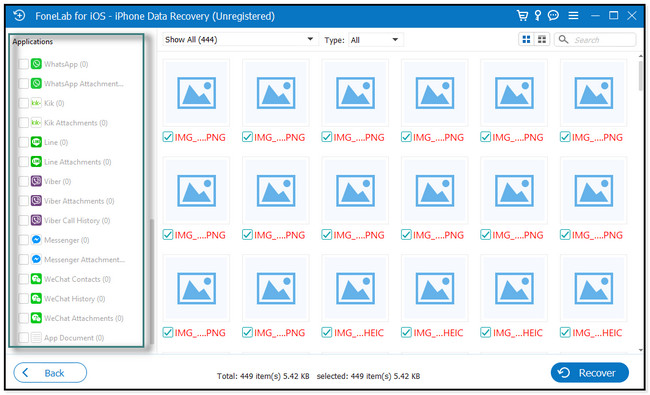
Βήμα 4Μόλις τα δεδομένα είναι έτοιμα για ανάκτηση, κάντε κλικ στο Ανάκτηση κουμπί στην κάτω δεξιά πλευρά του εργαλείου. Περιμένετε να τελειώσει η διαδικασία προτού συνεχίσετε να χρησιμοποιείτε τον υπολογιστή για να αποφύγετε διακοπές.
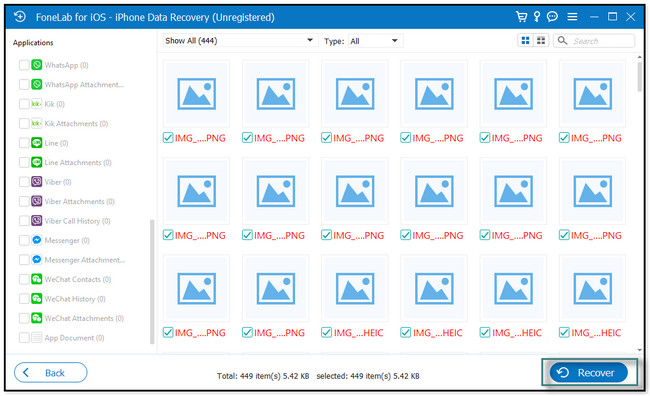
Μέρος 4. Συχνές ερωτήσεις Πώς να αποκτήσετε την εφαρμογή iPad Instagram
1. Μπορείτε να δημιουργήσετε ένα τοπίο Instagram στο iPad;
Δυστυχώς, δεν θα έχετε την ευκαιρία να οριζοντιώσετε την εφαρμογή Instagram. Οφείλεται στον σχεδιασμό της εφαρμογής. Δεν υποστηρίζει περιστροφή οθόνης σε tablet και κινητές συσκευές.
2. Γιατί το Instagram φαίνεται μικρό στο iPad;
Αυτό συμβαίνει επειδή η εφαρμογή Instagram δεν έχει βελτιστοποιηθεί ακόμη για iPad. Είναι σαν να χρησιμοποιείτε το iPhone σε μεγαλύτερη οθόνη επειδή εξακολουθεί να είναι στην υψηλότερη ανάλυση. Αλλά δεν θα καταστρέψει την ποιότητα των βίντεο ή των εικόνων που ανεβάζετε, οπότε μην ανησυχείτε.
Αυτό αφορά τη λήψη της εφαρμογής Instagram στο iPad. Μπορείτε να χρησιμοποιήσετε τις μεθόδους σε αυτήν την ανάρτηση για να το κατεβάσετε. Πέρα από αυτό, εισάγει τα καλύτερα Ανάκτηση δεδομένων iPhone εργαλείο όταν χάνετε δεδομένα στο iPhone σας. Κατεβάστε το τώρα για να το εξερευνήσετε περισσότερο.
Με το FoneLab για iOS, θα ανακτήσετε τα χαμένα / διαγραμμένα δεδομένα iPhone, συμπεριλαμβανομένων φωτογραφιών, επαφών, βίντεο, αρχείων, WhatsApp, Kik, Snapchat, WeChat και άλλων δεδομένων από το iCloud ή το iTunes backup ή τη συσκευή σας.
- Ανάκτηση φωτογραφιών, βίντεο, επαφών, WhatsApp και άλλων δεδομένων με ευκολία.
- Προεπισκόπηση δεδομένων πριν από την ανάκτηση.
- iPhone, iPad και iPod touch είναι διαθέσιμα.
